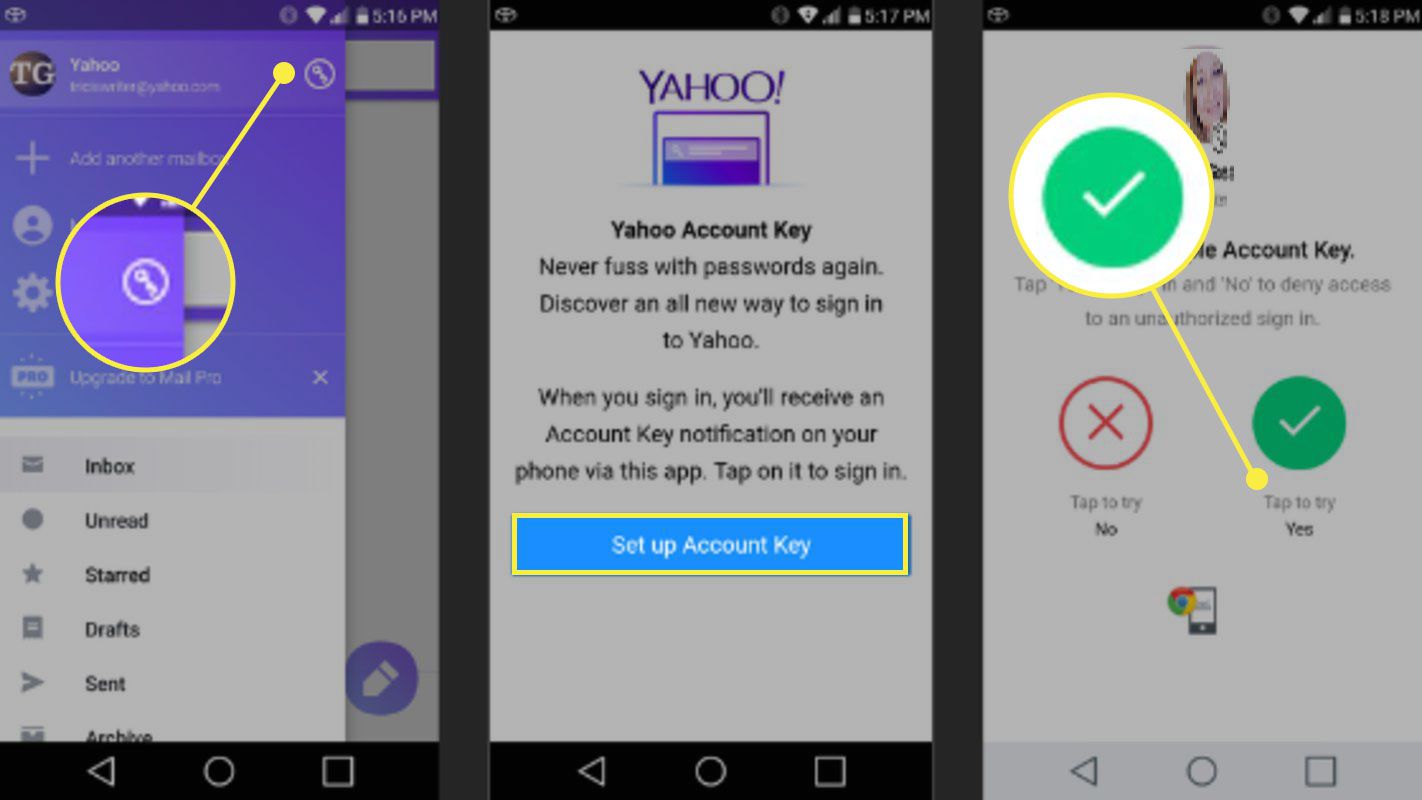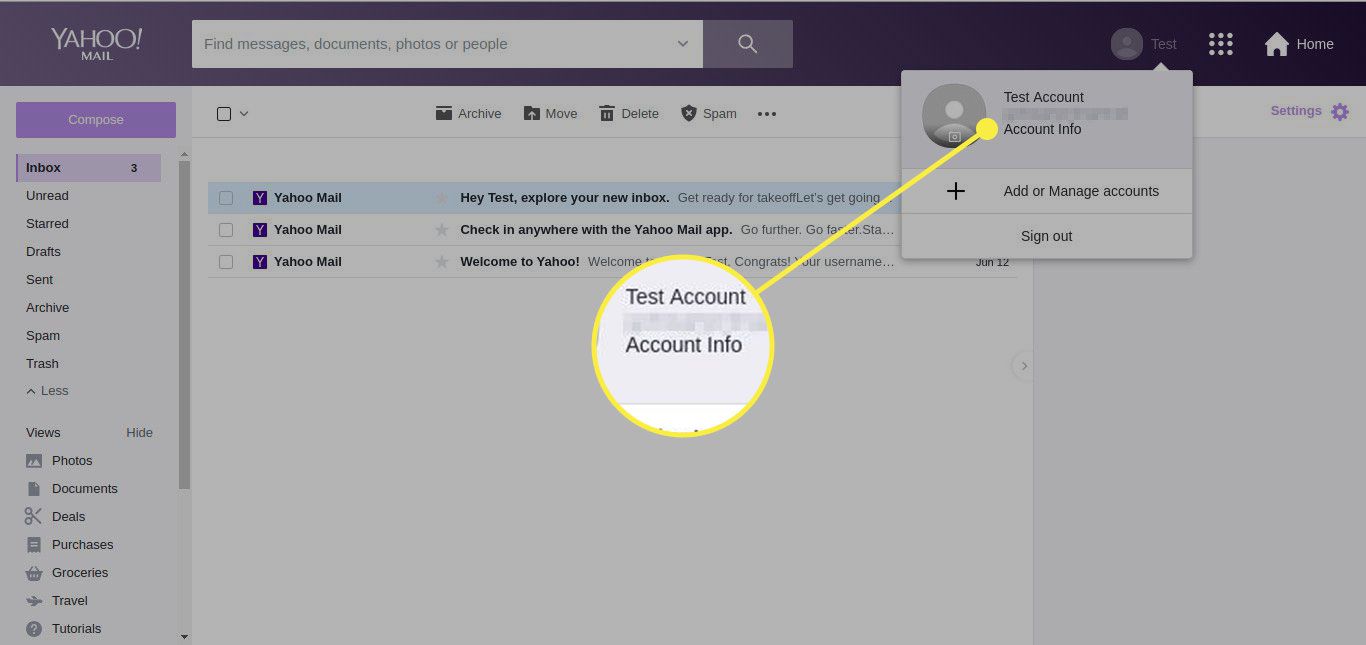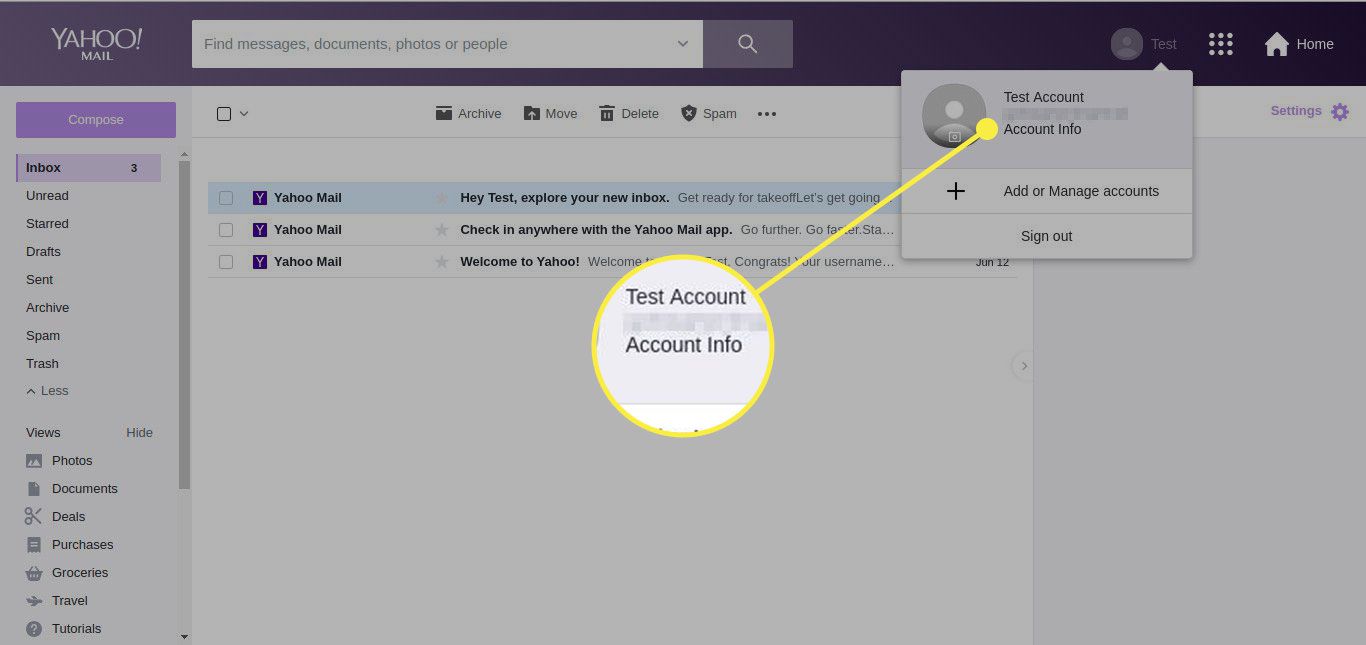Savez-vous comment faire le remplacement de Yahoo Mail pour les mots de passe à la demande? Lisez ceci
Cet article explique comment configurer la clé d'accès pour Yahoo Mail sur votre appareil mobile iOS ou Android. Il comprend des informations sur l'utilisation de la clé d'accès avec un navigateur, les options de récupération et la façon de désactiver la clé d'accès Yahoo Mail.
Activer la clé d'accès pour Yahoo Mail
La fonction Clé d'accès a remplacé les mots de passe à la demande dans Yahoo Mail. Avec la clé d'accès, il vous suffit d'appuyer sur votre téléphone pour vous connecter à Yahoo Mail, sans mot de passe à saisir ou à oublier.
Pour activer la clé d'accès pour votre compte Yahoo Mail et vous connecter en utilisant uniquement l'application Yahoo Mail pour iOS ou Android :
-
Assurez-vous que l'application Yahoo Mail est installée sur votre appareil iOS ou Android .
-
Ouvrez l'application Yahoo Mail et connectez-vous à votre compte.
-
Dans votre boîte de réception, sélectionnez l' icône du menu du compte (iOS) ou l' icône du menu hamburger (Android).
-
Sélectionnez l' icône de clé à côté de votre nom.
-
Sélectionnez Configurer la clé de compte .
-
Sélectionnez Oui sous Ceci est un exemple de clé de compte.
Voici à quoi ressemblera l'authentification par clé de compte pour Yahoo Mail ; notez l'appareil, l'adresse IP et l'heure de la clé demandée en bas et assurez-vous qu'ils sont familiers.
![]()
-
Sélectionner Oui vous connecte à Yahoo Mail.
-
La sélection de Non refuse l'accès.
-
Sélectionnez Compris .
-
Vérifiez que Yahoo Mail a un numéro de téléphone de récupération dans le fichier où vous pouvez recevoir des messages texte SMS.
-
Sélectionnez Activer la clé de compte .
-
Sélectionnez Super, j'ai compris ! sous Vous utilisez la clé de compte .
![]()
-
Assurez-vous de configurer des mots de passe d'application pour tous les programmes de messagerie que vous utilisez avec Yahoo Mail en utilisant l' accès IMAP ou POP .
Connectez-vous à Yahoo Mail à l'aide de la clé de compte
Pour vous connecter à votre compte Yahoo Mail à l'aide de la clé de compte dans un navigateur :
-
Tapez votre nom d'utilisateur Yahoo Mail ou l'adresse e-mail Yahoo Mail complète sur Adresse e-mail sous Connectez-vous à votre compte .
-
Cliquez sur Continuer sous, eh bien, cliquez sur Continuer pour utiliser la clé de compte .
-
Ouvrez l'application Yahoo Mail sur votre téléphone.
-
Vérifiez les données de connexion (appareil, navigateur, adresse IP et date) sous Essayez-vous de vous connecter ? .
-
Appuyez sur Oui si vous reconnaissez les détails.
Ajouter des options de récupération à votre compte Yahoo Mail
Pour ajouter une adresse e-mail ou un numéro de téléphone de récupération que vous pouvez utiliser pour confirmer votre compte si jamais vous perdez l'accès à l'appareil avec la clé de compte :
-
Cliquez sur votre nom dans la barre de navigation supérieure de Yahoo Mail.
![]()
-
Sélectionnez le lien Informations sur le compte .
![]()
-
Accédez à la catégorie Sécurité du compte .
![]()
-
Si vous y êtes invité, connectez-vous à l'aide de la clé d'accès.
AJOUTER UNE ADRESSE E-MAIL DE RÉCUPÉRATION
Pour ajouter une adresse e-mail pour la récupération :
-
Sélectionnez Ajouter une adresse e-mail de récupération .
Si vous ne voyez pas Ajouter une adresse e-mail de récupération, cliquez d'abord sur Adresses e-mail.
![]()
-
Tapez l'adresse e-mail que vous souhaitez ajouter sur Adresse e-mail. Sélectionnez Envoyer un e-mail de vérification .
![]()
-
Vérifiez le compte de messagerie dont vous avez ajouté l'adresse pour un message de Yahoo avec le sujet Veuillez vérifier votre autre adresse e-mail. Suivez le lien de vérification dans l'e-mail et sélectionnez Vérifier .
AJOUTER UN NUMÉRO DE TÉLÉPHONE POUR LA RÉCUPÉRATION
Pour ajouter un numéro de téléphone pour la récupération :
-
Sélectionnez Ajouter un numéro de téléphone de récupération.
Si vous ne voyez pas Ajouter un numéro de téléphone de récupération, cliquez d'abord sur Numéros de téléphone.
![]()
-
Entrez le numéro de téléphone via Numéro de mobile .
![]()
-
Sélectionnez Envoyer SMS ou Appelez-moi .
![]()
-
Entrez le code que vous avez reçu et sélectionnez Vérifier .
Désactiver la clé d'accès Yahoo Mail
Pour désactiver la clé d'accès pour un compte Yahoo Mail et revenir à un mot de passe statique seul ou à une authentification en deux étapes :
-
Sélectionnez votre nom dans Yahoo Mail et choisissez Informations sur le compte .
![]()
-
Ouvrez l' onglet Sécurité du compte .
![]()
-
Sélectionnez Gérer à côté de Yahoo Account Key is enabled .
![]()
-
Sélectionnez Désactiver la clé de compte en bas de la fenêtre.
-
Confirmez que vous souhaitez désactiver la clé de compte et sélectionnez Got It pour revenir aux paramètres de Yahoo Mail. Vous pouvez maintenant vous connecter sans utiliser la clé de compte.
Sécurité au-delà des mots de passe pour Yahoo Mail
Une fois que vous avez configuré la clé d'accès pour votre compte à l'aide des applications Yahoo Mail pour iOS ou Android, l'application est tout ce dont vous avez besoin pour vous connecter n'importe où (à l'exception des programmes de messagerie qui se connectent à Yahoo Mail en utilisant IMAP ou POP ; pour ceux-ci, vous besoin de créer des mots de passe).
La connexion à l'aide de la clé d'accès est extrêmement pratique. Lorsque vous ouvrez Yahoo Mail dans un navigateur, une demande d'authentification est envoyée à l'application, et tout ce que vous avez à faire est d'appuyer sur "Oui" pour l'autoriser.
Que faire si vous perdez votre téléphone à clé d'accès Yahoo Mail ?
Sans mot de passe à perdre, qu'y a-t-il à perdre ? Ah… votre téléphone ; mais pas de soucis ! Ce n'est pas comme si c'était maintenant la clé de votre compte Yahoo Mail.
La clé est de ne pas perdre l'appareil que vous avez configuré pour Yahoo Mail Access Key.
De manière réaliste, cependant, les téléphones se perdent et les appareils aussi. Donc, pour sécuriser votre compte Yahoo Mail :
- Assurez-vous que votre téléphone est bien verrouillé ; personne ne peut se connecter à votre compte si le téléphone sans déverrouiller l'appareil.
- Assurez-vous que les numéros de téléphone et les adresses e-mail de récupération sont spécifiés pour votre compte Yahoo Mail afin de pouvoir vous connecter à votre compte et désactiver la clé d'accès sur l'appareil perdu.